本篇经验将向大家介绍利用ArcMap10.2发布切片地图服务,希望对大家的工作和学习有所帮助!
切片地图服务
1、选择发布的地图服务(需处于启动状态),右键点击—服务属性,如下图所示:

2、选择Caching缓存标签,选择Using tiles from a cache,如下图所示:

3、选择Caching下面的高级设置选项,选择Enter Scale,输入 确定了的切片比例尺,也可以按照建议的比例尺进行切片,点击OK既可。系统会在后台自动切片,之后便可以进行使用,如下图所示:

发布FeatureLayer服务
1、添加一个数据库连接。打ArcCatalog,选择左侧的Database Connections,点击帆歌达缒Add Database Connection,由于用的数据库是Oracle,所以选择数据库平台为Oracle,数据库实例填写orcl(试自己的设置而定),填写用户名密码,点击OK完成添加,如下图所示:

2、添加路口辅助图层FeatureLayer服务数据库连接--右键--Import--Feature Class(single),如下图所示:

3、选择制作好的辅助路口兔脒巛钒图层shp文件,在Output Feature Class处填写t_public_CrossInfo(也可以是其他名字,这里是为了与数据库里面的其他表名保持一致),点击确定进行添加,如下图所示:

4、导入完成后,可以点击对应的表名进行预览,如下图所示:

5、打开ArcMap,点击添加图层,选择数据库连接里面刚刚导入的表名,如下图所示:
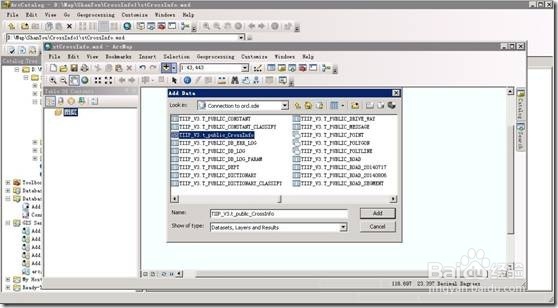
6、点击保存,保存为stCrossInfo.mxd文件,如下图所示:

7、stCrossInfo.mxd右键---Share As Service,发布服务,如下图所示:

8、选择发布一个服务选项,点击下一步,如下图所示:

9、选择发布的地图服务器,输入服务的名字,点击下一步,如下图所示:

10、选择服务发布的目录(此处为ShanTou,可以选择ROOT根目录),如下图所示:

11、点击Capabilities,勾选Feature Access,Mapping和KML为默认服务,其他配置项可以默认,然后点击发布,如下图所示:

12、这里可能会报错,因为没有注册数据库;双击ArcMap里面的错误项,打开注册界面,如下图所示:
